
いよいよここまで来たか・・長かったぜこの道のりはよ・・
なんか緊張してきたな・・ヒィィ怖いよお・・

あのねレシンソン君・・まだリアル口座で取引するって段階じゃないからね!
あくまで練習なんだから失敗しても大丈夫だよ!

緊張するモンはするんだよ!
時は来た!それだけだ・・

まあそれぞれの思いがあるからそれはさておいて・・
今回はデモ口座での取引の基本的な手順を説明していくよ!
デモ口座開設とMT4のインストールは忘れずにね!
デモ口座開設とMT4のダウンロードはこちらから(詳しいやり方は参考記事「デモ口座開設とMT4をインストールしよう!」をご確認ください)
「XM Trading MT4ダウンロードページ」
デモトレードとは

まずは、デモトレードとは何ぞやということをしっかりと把握しないとね!
デモトレードとは架空の口座・資金を使ってリアルトレードさながらの取引を練習するためのものだよ!
デモトレードのうちにしっかりと分析力を身につけたりどんなEAが使えるのか把握したり、などを本番に挑む前に色々と学ぶことが出来るんだ!
だから・・

だから・・・?

本番さながらの緊張感をもって挑んでほしいね!

さっきと言ってること矛盾してるじゃねえか!「失敗しても大丈夫!」とか言ってコノヤロウ!

度合によるよ!失敗しても大丈夫なのはホントの話だけど
初心者のレシンソン君がいきなり1回の取引に全資金つぎ込む、とかそういう本質から外れた取引はしないでねってこと!それじゃ何にも身につかないからね!
でもお試しでやりたいならやっても全然かまわないけどねぇ!!!!

申し訳ありませんでした、真面目にやります

ということで取引の手順を説明していくんだけど
注文についてもう一度詳しく知りたい人は「FXの注文方法」を参照してきてね!
新規注文

まずは新規注文だね!
MT4では色々なところから注文画面を開くことが出来るよ!
注文画面の開き方



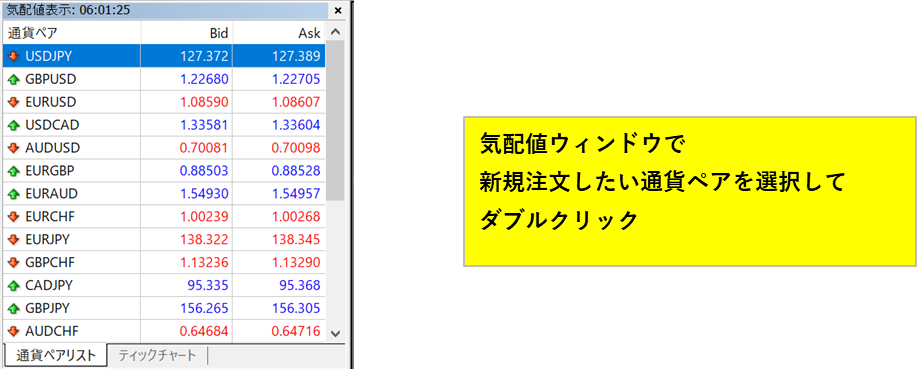
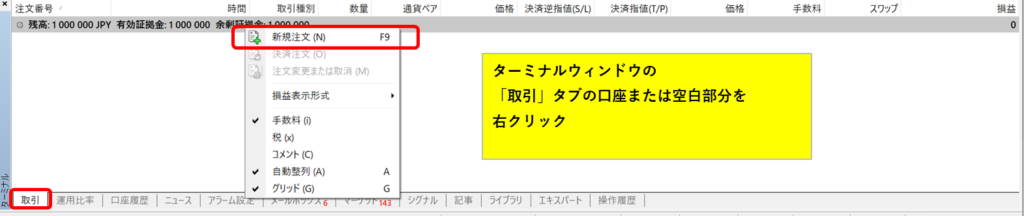

本当に色々あんなあ!!

レシンソン君が一番やりやすいやり方でいいよ!人ぞれぞれだからねこればっかりは。
で、「新規注文」を選択すると、オーダー発注画面が出てくるよ!
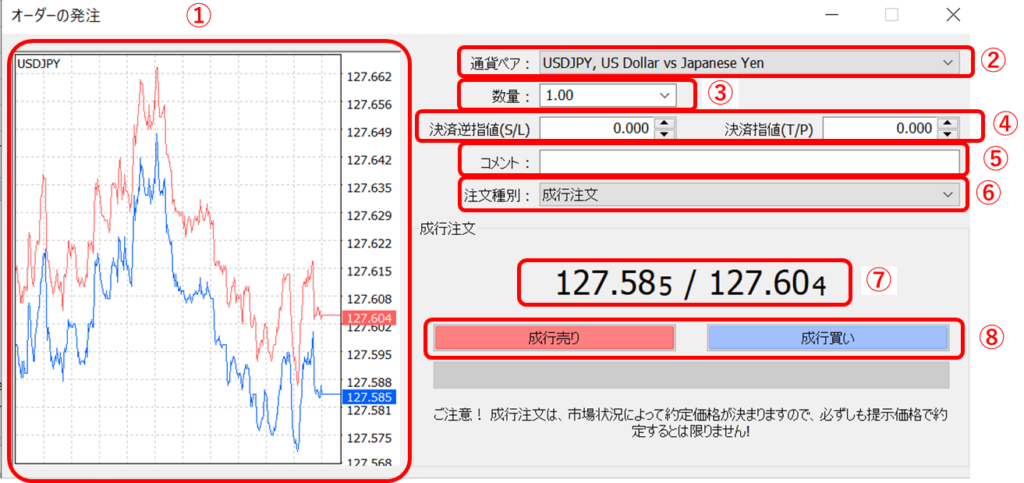
①売買レートのリアルタイムバーチャートが表示されます。
②注文する通貨ペアを選択することができます。
③注文数量(lot数)の変更ができます。国内FXでは10,000通貨で1ロット、海外FXでは100,000通貨で1ロットとなります。
④決済価格を事前に設定する指値、逆指値の
⑤コメントが入力できます。コメントはターミナルウィンドウで確認でき、メモの代わりとして使うことができます。
⑥成行注文指値注文かの変更の変更ができます。
⑦現在のレートが表示されます。
⑧「売り(Bid)」「売り(Ask)」それぞれの注文を行います。クリックした時点で注文が約定します。

・・という画面の大まかな説明を終えたところで注文に移ろうか!
最初はじゃあデフォルトで設定されている「成行」注文から行こうか!
成行注文

成行は・・発注した時点でのレートで注文するやり方だっけか

そうだね!決済も同じだよ!
じゃあ早速やってみようか!

最初はちと怖いから「0.01ロット」にして・・イメージの湧きやすい「成行買い注文」でいいか?とりあえず適当なところでやってみるわ・・
そりゃあ!
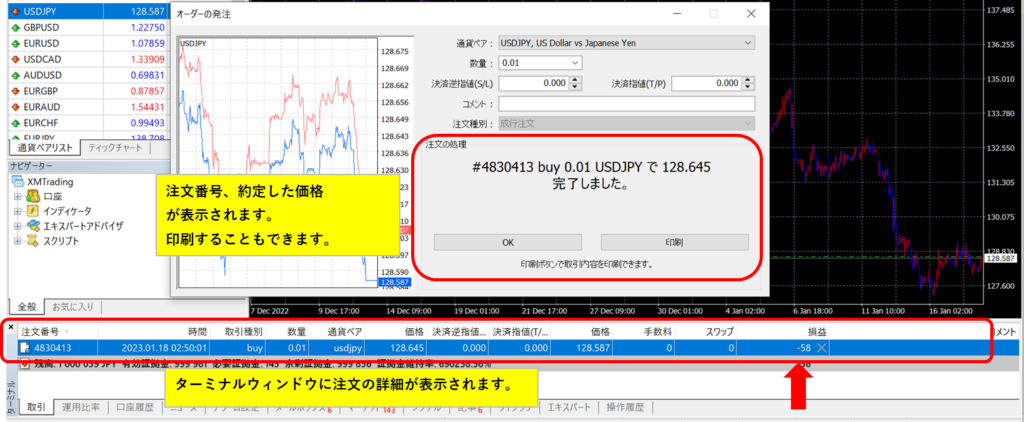

ふ、FUuuuuuuuh!緊張したZE~!

デモ口座だからそこまで心配しなくても・・まぁ適度な緊張感なのかな・・
ってことでクリックしたら上の画面の状態になるから「OK」をクリックして
注文ウィンドウを閉じてね!
あ、あと約定された新規注文時の価格はチャート上にも注文番号を添えて表示されるからそこでも確認できるよ

で、どうすりゃいいんだ・・?

次は決済注文だよ!
決済注文

レシンソン君が今回やった新規注文は成行注文だからこの場合は「成行決済注文」となるね!
成行決済

新規注文と同じでその時点での価格で決済、今回は「買い注文」だから「売り」で決済注文するってわけだな

そういうことだね!じゃあ決済注文といこうか!まずターミナルウィンドウから決済したい注文を選択してダブルクリックしてね!
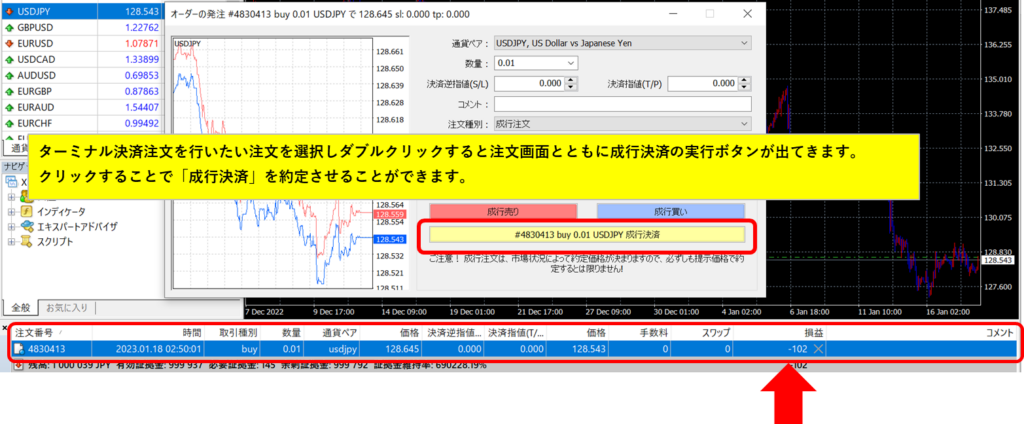

で、上の画面の状態になるから、そうだねえ・・最初はターミナルウィンドウの「損益」のところがプラスに転じたら決済しようか!大丈夫かな?レシンソン君

まだあわわわてあわわわてるようなじじじ時間じゃなな・・・ええいままよ!
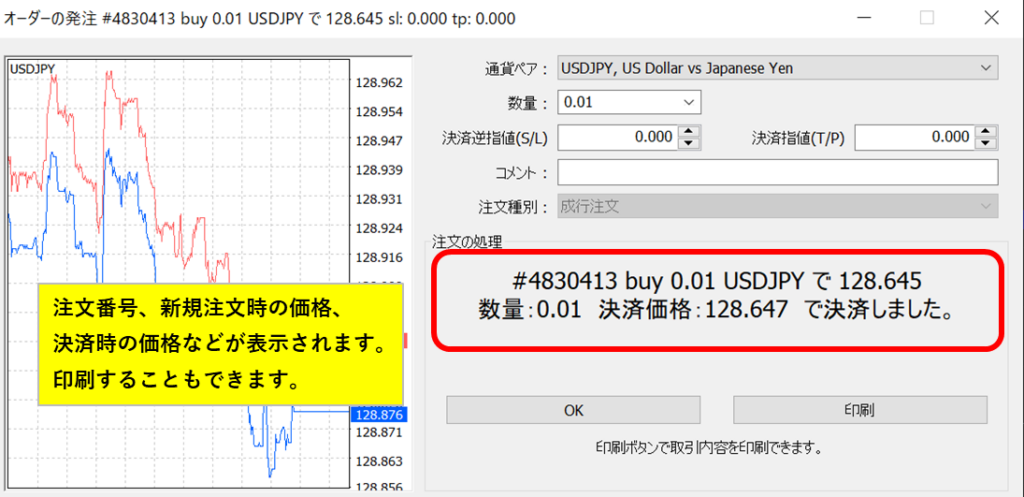

あ、一応プラスにはなった・・

そうだね!今回は実質スキャルピング成行だからプラスに転じたとしてもタイミングをつかむのが難しいからね・・ちなみに取引の履歴はターミナルウィンドウの「口座履歴」で確認できるからね!
・・・と大事なこと忘れていたよ。

大事な事って何だい

分割決済だよ!
保有してる1つのポジションのロット数から一部のロットだけ決済するときに使われる決済方式のことなんだ
分割決済

取引数量を0.01から0.05に変更して買い注文をしてみようか!
んで決済画面に進んで・・
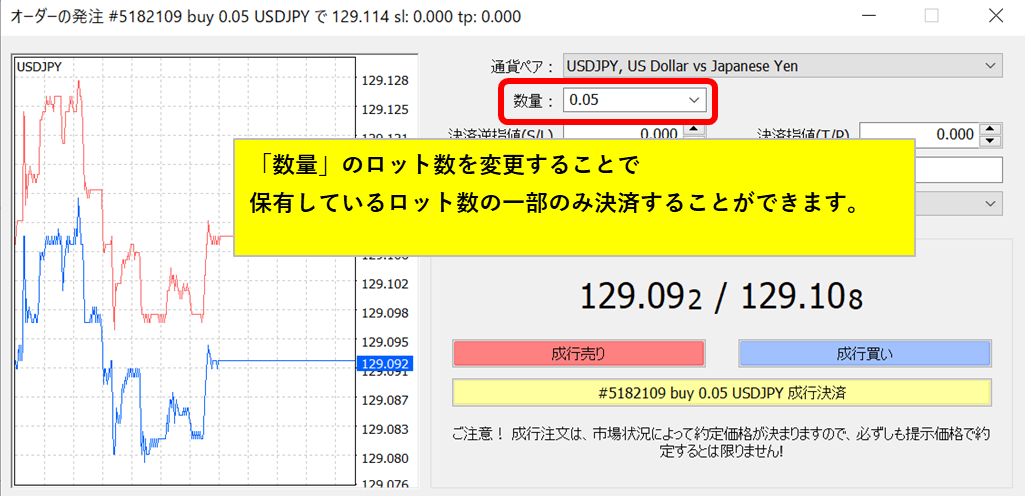

これだけ!簡単でしょ?

思ってたよりシンプルに注文や決済ができるんだな

まあ成行注文はFX取引の入り口と言っていいからね。
やり方を覚えたなら何度も試してみるというよ!
数を重ねれば重ねるほどチャートの値動きの特徴とかもつかめてくるようになるからね!
再三再四、身につかん、だよ!というところで今回はここまで!

急に難しい四字熟語つかうな


